利用github pages五分钟建好个人网站+个人博客
笔者自己在建个人网站/个人博客的时候其实遇到了不少麻烦,但是都一一解决了,这里教给大家最简单的方式。
首先你需要一个GitHub账号,访问https://github.com创建新账号即可。
然后访问https://github.com/Logos23333/Logos23333.github.io 点击Fork之后,这个项目就会保存到你自己的github上。
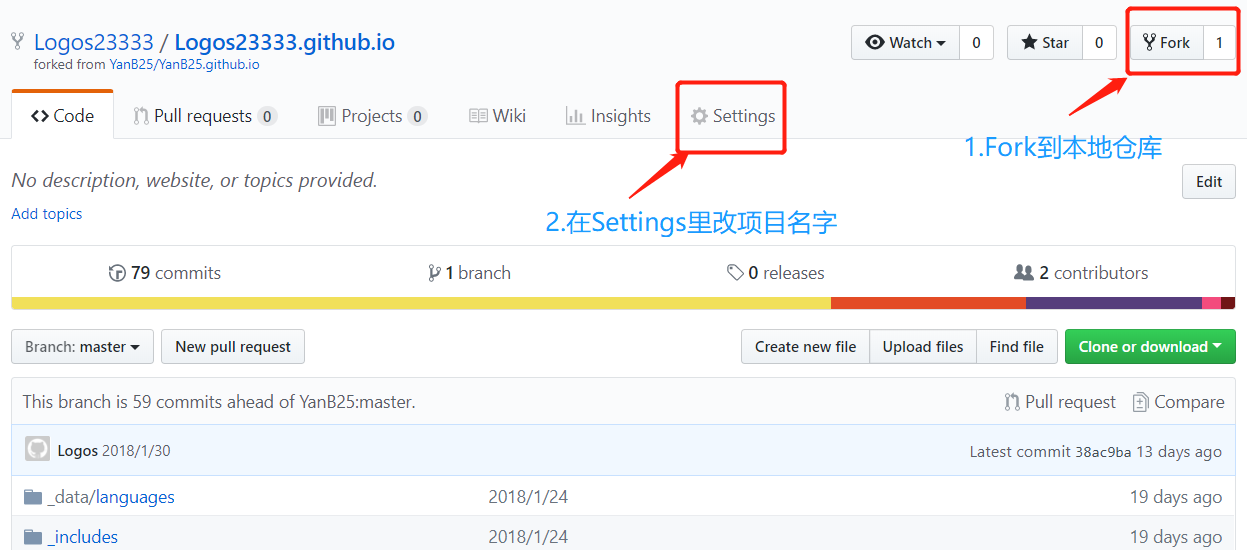
然后改名,我的github名字是logos23333, 选择Settings,将项目名字改成username.github.io,这个项目本来就叫logos23333.github.io,也就说你把前面的Logos23333改成自己的名字就行了。
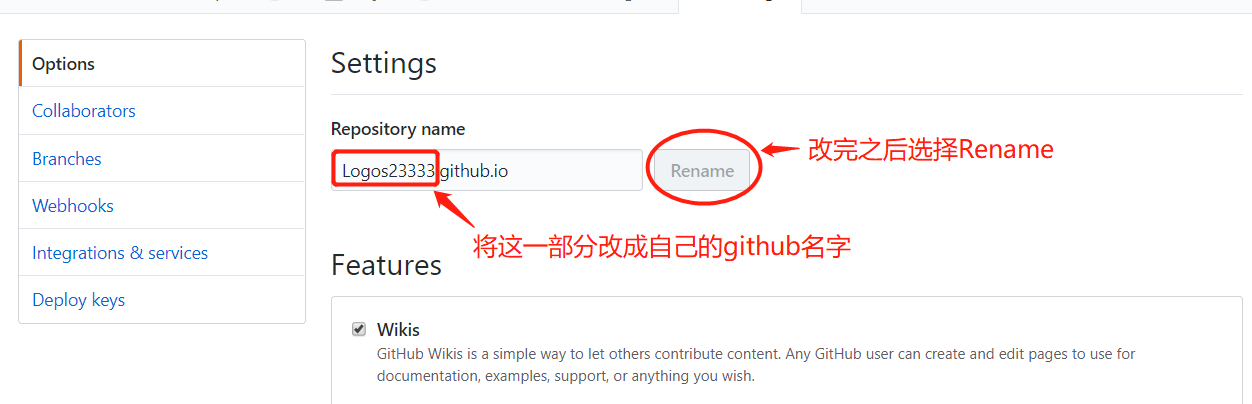
经过上面几个步骤,其实你的github pages已经建好了,等待大概一分钟,你再在自己的浏览器上输入地址username.github.io,这就是你刚刚建好的个人网站了。
怎么样,是不是五分钟就建好了?但是如果想深入使用网站(比如你尴尬的发现你的网站显示的是我的名字),请看下面的说明。
关于github pages
我只是建个人网站而已,为什么要我注册github的账号?其实你会发现咱们建网站的过程其实你一个代码也没写,整个网站就已经出来了,谁帮咱们写的网站代码?为什么我们无需购置服务器?
github pages是什么?想要了解的更清楚可以去看github pages的官方文档:https://pages.github.com,简单的说,就是别人免费为你提供了服务器,这个服务器提供了300M的免费空间供我们使用,我们可以通过git的相关操作
来写个人博客/个人网站,而且很重要的一点是,我们可以通过 Jekyll 轻而易举的建好自己的个人网站,甚至,我们连网站代码都不用写,直接使用别人写好的Jekyll主题,就能轻松构建网站。
Jekyll的中文官网:http://jekyllcn.com/
而你刚才fork的那个项目,其实就是使用了Jekyll主题 Next (也包括我自己现在的这个网站,也是使用了Next主题)。
如何修改网站信息
我们使用github pages构建自己的个人网站的另外一个好处是:我们可以直接修改本地仓库然后通过git的一些操作,直接修改网站内容。
所以,如果你想修改网站内容,有必要学习一些git的一些基本操作。
安装 git
关于git是什么,github和git的关系,还有git的更深层次的操作,读者可以通过廖雪峰大神的github教程了解,我在这里不再赘述。
下面是廖雪峰git教程中关于git安装的内容:
在Windows上使用Git,可以从Git官网直接下载安装程序,(网速慢的同学请移步国内镜像),然后按默认选项安装即可。
安装完成后,在开始菜单里找到“Git”->“Git Bash”,蹦出一个类似命令行窗口的东西,就说明Git安装成功!
安装完成后,还需要最后一步设置,在命令行输入:
$ git config --global user.name "Your Name"
$ git config --global user.email "email@example.com"
因为Git是分布式版本控制系统,所以,每个机器都必须自报家门:你的名字和Email地址。你也许会担心,如果有人故意冒充别人怎么办?这个不必担心,首先我们相信大家都是善良无知的群众,其次,真的有冒充的也是有办法可查的。
注意git config命令的--global参数,用了这个参数,表示你这台机器上所有的Git仓库都会使用这个配置,当然也可以对某个仓库指定不同的用户名和Email地址。
clone到本地
这一步是将github上的项目clone到本地电脑上:
1.打开自己的github首页
2.打开名为username.github.io的项目,复制项目地址。
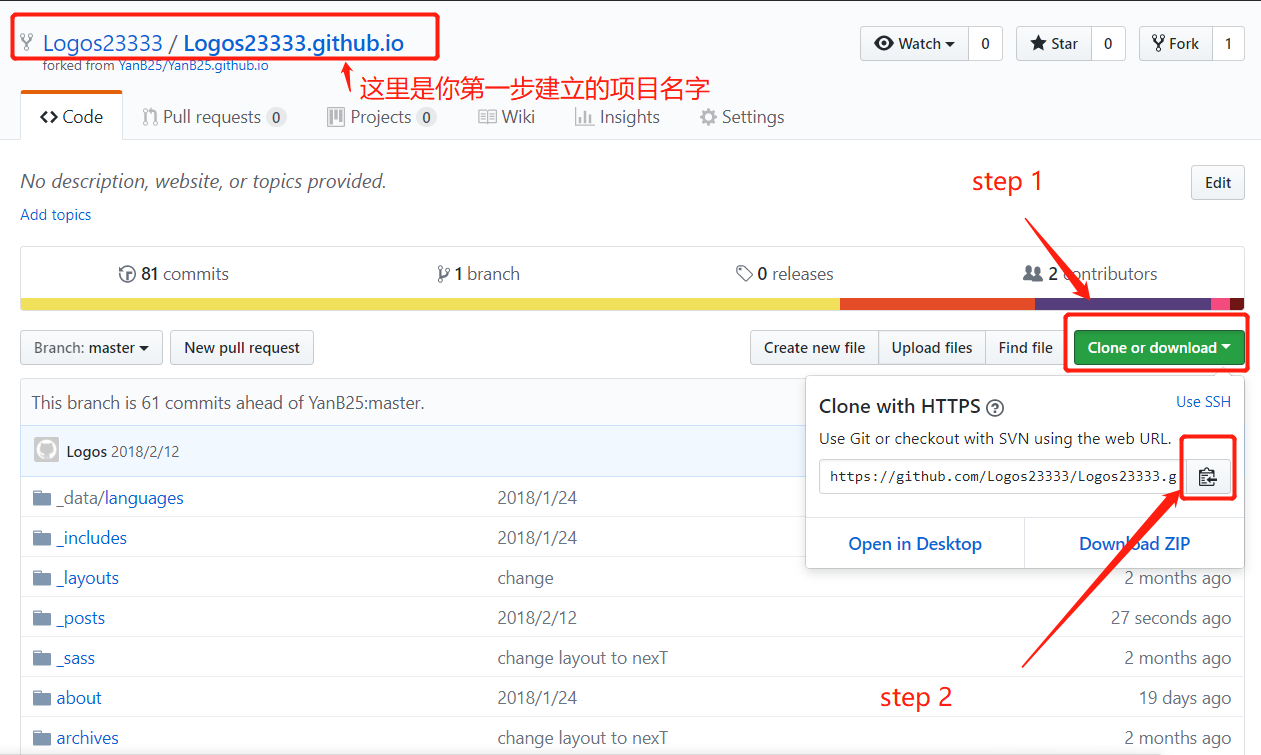
3.clone到本地电脑
win+R输入cmd打开命令行,输入git clone https://github.com/Logos23333/Logos23333.github.io.git 这里的项目地址应该是你在第二步复制下来的,粘贴就好。
按回车执行命令之后你会发现在你当前文件目录下多出来一个username.github.io文件夹,这个文件夹里就是你的网站项目相关代码,接下来,你可以通过修改这个文件夹里的相关内容来修改你的网站内容。
修改网站相关信息
在前面已经提过,我使用的是基于Jekyll的Next主题,如果要修改主题,建议阅读下面给出的Next使用文档,修改你电脑里username.github.io文件夹里的config.yml文件。
Next的github地址:https://github.com/Simpleyyt/jekyll-theme-next
Next的使用文档:http://theme-next.simpleyyt.com
修改完后,打开命令行,输入cd username.github.io命令进入文件夹。
输入git add .
再输入git commit -m "message"
最后输入git push即完成了从本地仓库到远程github仓库的推送。
等待几分钟后再次键入username.github.io网址即可查看已经修改过的主题内容。
写博客
前面我们已经学会如何修改主题样式了,那么如何发表博客撰写博文呢?
博文格式
如果想要发表一篇博文,直接在_post文件夹下放置即可,这里对博文的格式有要求:
1.博文必须为md格式(markdown语法书写)
你现在打开_post文件夹,你会发现那里全是我已经写好的博文,而且博文全部是.md格式,博文的文件名必须是2018-2-12-name这样的格式。
2.博文开头也有格式要求
比如像这样
---
published: true
title: Web Scraping With Python Chapter 1 Learning notes
category: Python
tags:
- Web Scraping
layout: post
---
published的true或者false属性是此篇博文的可见性,title是标题,category是目录,tag是标签,读者只需知道每篇博文必须这样开头,然后在下面使用Markdown语法书写博文即可。
3.博文的编码格式必须是utf-8,否则博文不会显示。
markdown
关于markdown,其实就是一种书写语言,非常简洁而且易上手,具体的markdown语法规则请自行掌握,这里不再赘述。
进阶设定
换个主题
我觉得这个Next主题不好看,那我怎么换主题呢,Jekyll主题网站有很多供你选择的主题,但注意,其实按照一般的流程,使用Jekyll撰写博客是需要配置很多东西的(尤其是windows,挺麻烦的),所以你在
网站上下载的主题不能直接使用,你可以在某个主题的github项目主页上看谁Fork了此主题,再去Fork此人的项目,之后的流程就跟上面一样。
再细讲一下,其实Next主题已经很简洁明了了,而且还有中文官方文档说明,如果不想折腾,就直接使用这个主题就好了,如果不满意,就自己探索一下吧,在Jekyll官网主页上有很详细的教你怎么配置。
换个域名
username.github.io域名太丑了,我想自己买个域名,用这个域名作为我个人网站的网址,可以做到吗?
当然!这里教大家怎么在阿里云上买域名然后和github pages绑定。
这里我选择了阿里云域名,直接Google阿里云域名进入,注册(或者使用支付宝账号登录)登录,查询想要的域名,一般来说.com域名比较贵,.top等域名很便宜,买好域名付完款之后,选择右上角的控制台,再在左边栏选择域名,
这时候你就看到了你刚才购买的域名,再选择解析,然后添加解析,一共要添加三个,具体参照下面的图片。

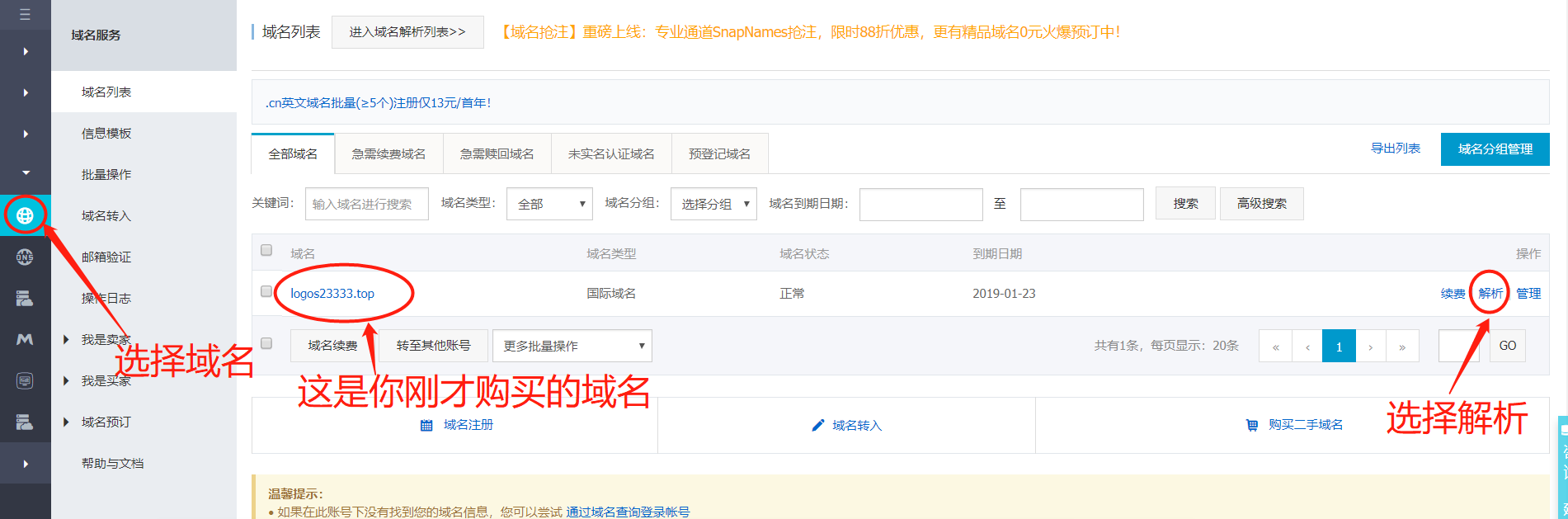
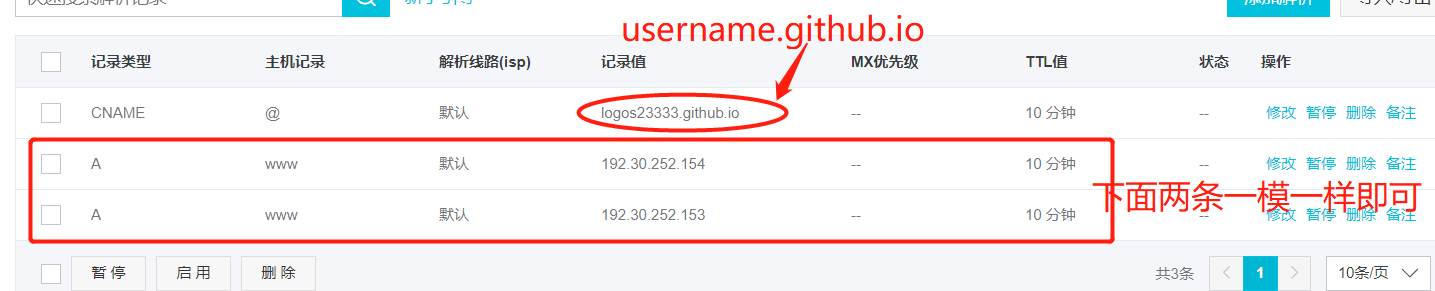
最后,在本地项目找到CNAME文件,将其内容修改为你购买的域名,比如我购买的域名是logos23333.top,那么其内容就是logos23333.top,至此,只要等待域名解析完成,如果你在浏览器输入logos23333.top,就会自动
跳转到logos23333.github.io。(此过程可能需要等待一定时间)
想要评论区
想要评论区怎么办?这里推荐一个解决方案,使用来必力,以Next主题为例,创建好来必力账号后,进入管理页面的代码管理,复制uid=""双引号中的内容,打开自己项目中的_config.yml,
搜索livere,将刚才复制的内容粘贴在livere_uid:后面。
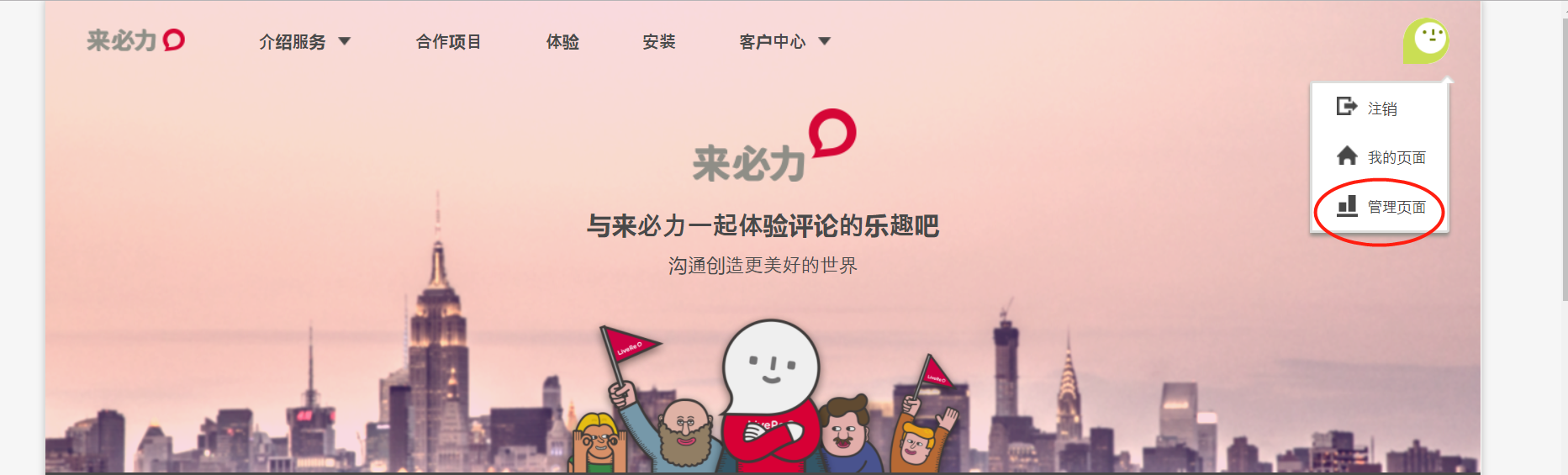
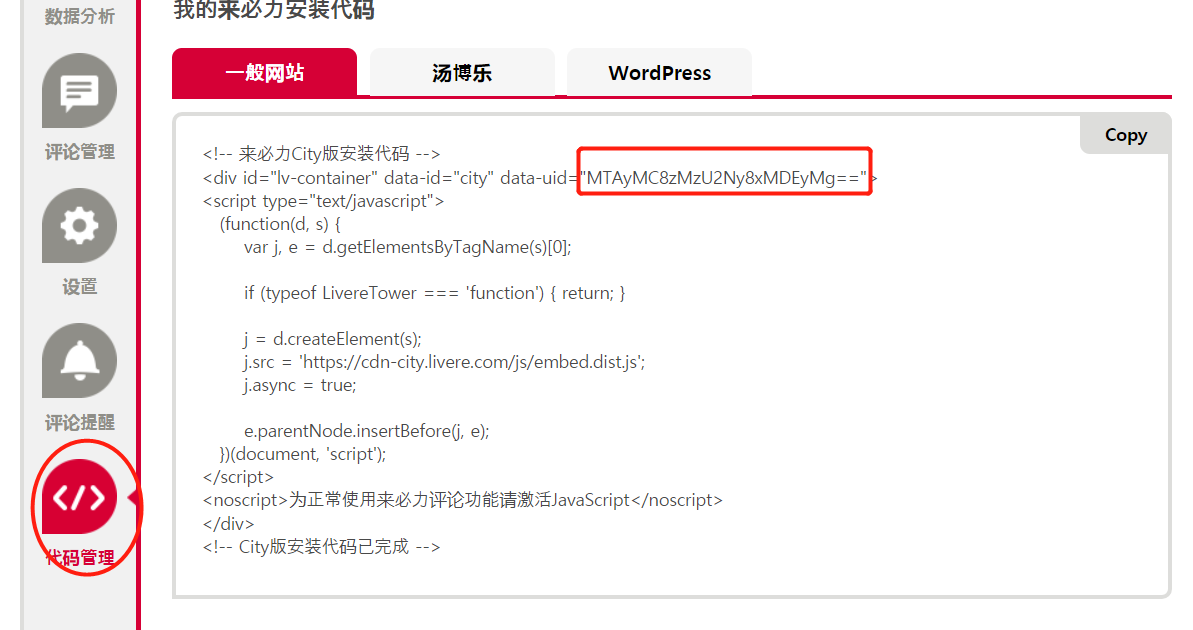

实时显示网站修改后的模样
经常修改网站主题,但是却要每次本地push之后才能看到修改后的样子?想要解决这个问题,你需要在本地配置Jekyll,具体请参考Jekyll官方网站。
利用github pages五分钟建好个人网站+个人博客的更多相关文章
- 技术人如何利用 github+Jekyll ,搭建一个独立免费的技术博客
上次有人留言说,技术博客是程序员的标配,但据我所知绝大部分技术同学到现在仍然没有自己的技术博客.原因有很多,有的是懒的写,有的是怕写不好,还有的是一直想憋个大招,幻想做到完美再发出来,结果一直胎死腹中 ...
- 一步步在 github pages 上用 jekyll 搭建属于自己的博客
序 我的专业与互联网没有太大关系,接触博客还是工作以后的事情.随着工作的经验增加,总想将自己的所思所得记录下来,毕竟,好记性不如烂笔头. 开始是将自己的总结在本地保存,但是本地有一个劣势,就是不能随时 ...
- 利用github pages创建简单的网站
github.com 作为最流行的源代码管理工具已经风靡全球,同时在依托于github也衍生出了各种各样的应用,比如可以利用github搭建博客系统等等. 先换个话题,我们每人手头都或多或少有些&qu ...
- 我是如何利用Github Pages搭建起我的博客,细数一路的坑
1.前言 其实早在这之前我就一直想过写博客,但由于种种原因一直没有去学习这方面的知识,最近半个月(从开始动手到搭建好)一直陆陆续续的在着手这方面的工作.从开始到搭建完成的过程中遇到了很多困难,因为在这 ...
- 利用Github Pages生成一个快速访问的网址,展示自己的项目
利用Github Pages展示自己的项目 写了个小项目,想要分享出去,一直在用Github管理项目,了解到Github还有Github Pages功能,然后惊喜的发现Github pages可以搭建 ...
- 如何利用Github Pages展示自己写的项目
接触github很久了,自己搭建过hexo博客,但是对于web项目托管github pages感觉很懵,所以在此总结分享给有需要的亲们. 教程开始: 1.创建一个新库 2.给库命名 3.创建新库后点击 ...
- 利用GitHub Pages和Hexo搭建个人博客
本文首发地址: 非生异也 本项目源码托管在GitHub上 Why 阮一峰曾经说过:喜欢写Blog的人,会经历3个阶段. 第一阶段,刚接触Blog,觉得很新鲜,试着选择一个免费空间来写. 第二阶段,发现 ...
- 利用GitHub Pages + jekyll快速搭建个人博客
前言 想搭建自己博客很久了(虽然搭了也不见得能产出多频繁). 最初萌生想写自己博客的想法,想象中,是自己一行一行码出来的成品,对众多快速构建+模板式搭建不屑一顾,也是那段时间给闲的,从前后端选型.数据 ...
- Github上四种Lisp方言的流行度 | 肉山博客 (Wenshan's Blog)
Github上四种Lisp方言的流行度 | 肉山博客 (Wenshan's Blog) Github上四种Lisp方言的流行度
随机推荐
- c++11 线程的互斥量
c++11 线程的互斥量 为什么需要互斥量 在多任务操作系统中,同时运行的多个任务可能都需要使用同一种资源.这个过程有点类似于,公司部门里,我在使用着打印机打印东西的同时(还没有打印完),别人刚好也在 ...
- git 复位出现If no other git process is currently running, this probably means a git process crashed in this repo
复位到A节点的时候点了取消(终止),又去复位另外个节点,结果每次不管复位哪个都会报这个错误 fatal: Unable to create 'XXXXXXXXX' : File exists. If ...
- 【刷题】BZOJ 1061 [Noi2008]志愿者招募
Description 申奥成功后,布布经过不懈努力,终于成为奥组委下属公司人力资源部门的主管.布布刚上任就遇到了一个难题:为即将启动的奥运新项目招募一批短期志愿者.经过估算,这个项目需要N 天才能完 ...
- BZOJ 3166: [Heoi2013]Alo
3166: [Heoi2013]Alo Time Limit: 20 Sec Memory Limit: 256 MBSubmit: 923 Solved: 437[Submit][Status] ...
- Alpha 冲刺 —— 十分之八
队名 火箭少男100 组长博客 林燊大哥 作业博客 Alpha 冲鸭鸭鸭鸭鸭鸭鸭鸭! 成员冲刺阶段情况 林燊(组长) 过去两天完成了哪些任务 协调各成员之间的工作 多次测试软件运行 学习OPENMP ...
- 美团codeM之美团代金券
前天做了下美团的一个codeM比赛的资格赛,遇到一个题目挺有意思的,所以现在做一下总结. 题目描述 美团的每一个用户都有一个用户代金券的消费记录日志,每位用户都能购买若干种代金券,但是每一种代金券最多 ...
- BZOJ1061 [Noi2008]志愿者招募 【单纯形】
题目链接 BZOJ1061 题解 今天终于用正宗的线性规划\(A\)了这道题 题目可以看做有\(N\)个限制和\(M\)个变量 变量\(x_i\)表示第\(i\)种志愿者的人数,对于第\(i\)种志愿 ...
- 洛谷 P1357 花园 解题报告
P1357 花园 题目描述 小\(L\)有一座环形花园,沿花园的顺时针方向,他把各个花圃编号为\(1~N(2<=N<=10^{15})\).他的环形花园每天都会换一个新花样,但他的花园都不 ...
- WEB入门.六 盒子模型
学习内容 CSS盒子模型 盒子之间的关系 页面元素定位 能力目标 理解盒子模型 理解内容与表现分离的优点 理解并掌握盒子之间的关系 理解并掌握绝对定位与相对定位的用法 本章简介 上一章节中已经讲解了页 ...
- Mysql的概述
Mysql的概述 Mysql的安装和初次使用 Mysql的基本概念 Mysql的英文单词是: database,简称 DB. 什么是数据库? 用于存储和管理数据的仓库 数据库的特点: 持久化存储数据. ...
